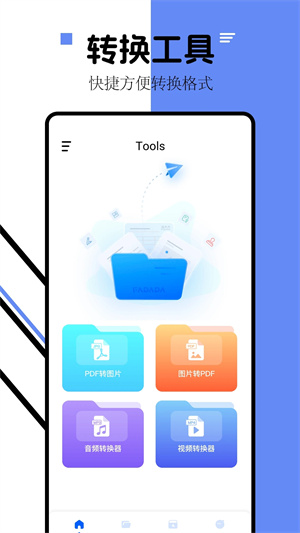

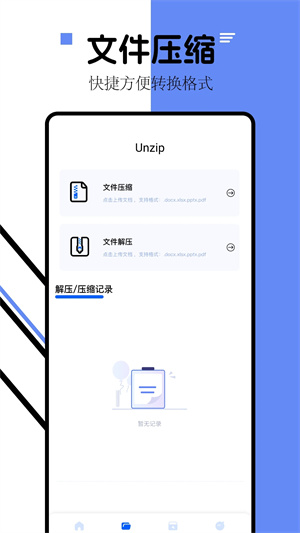

iLovePDF手机版是一款专为PDF文档处理而设计的全能工具,提供多种功能和工具,让用户可以方便快捷地对PDF文档进行编辑、转换、合并、压缩等操作。同时,也提供了一些非常方便和实用的工具,例如:对 PDF文件进行加密,给 PDF添加水印,以及将 PDF转换成其他格式,如 Word、 JPG、 Excel等。此外, iLovePDF手机版免费版还提供了一种批量处理的方式,使得使用者可以在同一时间内对多个 PDF文档进行处理,从而节约了大量的时间和精力。
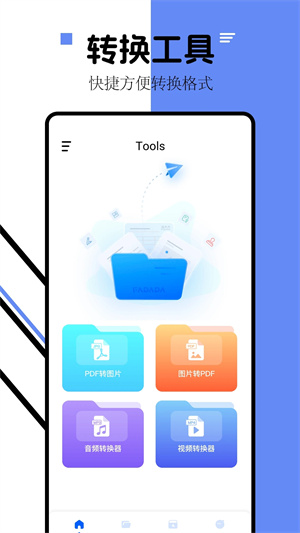
总之,iLovePDF app是一款功能强大、方便易用、安全可靠的PDF文档处理工具,可以帮助用户解决PDF文档处理方面的各种问题,让工作更加高效,生活更加便利。
1. 多种功能齐全:iLovePDF app提供多种功能和工具,如PDF转Word/Excel/PPT、旋转、裁剪、调整页面大小、拆分、合并、压缩等,用户可以随意选择使用。
2. 界面简洁友好:iLovePDF app的界面简洁清晰,操作简单易懂,即使是不懂技术的用户也可以轻松地操作。
3. 支持多个云存储服务:除了可以在本地存储PDF文档,iLovePDF app还支持Google Drive、Dropbox、OneDrive等多个云存储服务,轻松实现文档的跨平台共享。
4. 高效快速处理:iLovePDF app采用了最先进的PDF渲染引擎,处理速度快,各种操作都可以快速完成。
5. 全球认证:iLovePDF app通过了各种权威认证,如ISO 27001信息安全管理、GDPR数据保护等,在数据安全方面表现优秀。
1、多种功能
iLovePDF提供了转换、压缩、合并、拆分、加密、解密、添加水印等多种PDF操作功能;
2、简单易用
只需上传PDF文件,即可快速完成各种操作;
3、批量处理
iLovePDF支持批量处理,用户可以同时处理多个PDF文件,减少重复操作时间;
4、压缩效果好
iLovePDF的压缩功能可以减小PDF文件大小,且不会影响文件质量和内容;
5、高安全性
iLovePDF的加密功能可以有效保护PDF文件的隐私和版权,防止数据泄露和盗版;
6、支持多种格式
除了PDF文件,iLovePDF还支持将其他格式文件转换为PDF,也可将PDF转换为Word、Excel、PowerPoint等格式;
7、合并和拆分灵活
iLovePDF的合并和拆分功能可以根据用户需要灵活设置,如按页数、范围、书签等进行操作;
8、水印功能
iLovePDF的水印功能可以添加自定义文本或图像水印,非常适合商用或版权保护需求。
1、打开app进入主页面;
2、点击下方的“设置”功能,再点击进入“语言”选项;
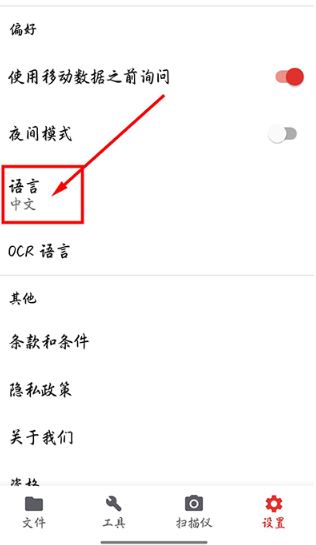
3、进入后下滑找到“中文”选项,选择即可。
整理 PDF
合并PDF文件
如需 合并两个或多个PDF文件, 请从你的设备,或从你的 Google Drive 或 Dropbox账户中选择文件。合并它们之前,你也可以按照你自己的意愿排列这些文件。
你还可以将几个受密码保护的文件合并为一个文件。上传选定的文件,对它们进行处理,然后下载已合并的文件。查看'合并PDF' 功能對不同帳戶類型的限制。
拆分PDF文件
如需将一个PDF文件拆分为多个文件,请从你的设备,或者从你的Google Drive或Dropbox等云存储帐户中选择你的文件。你也可以拆分受密码保护的文件。
上传文件进行拆分。你可以按范围拆分文件,或者提取所有页面。你还可以将所有范围合并为一个PDF文件。点击“拆分PDF”按钮即可。查看'拆分PDF' 功能对不同帐户类型的 限制。
移除页面
如需从一个或多个PDF文件中移除页面,请从你的设备,或者从你的Google Drive或Dropbox帐户中上传你的文件。你也可以从受密码保护的文件中移除页面。
你将看到文件中每个页面的缩略图。上传多个文件时,每个文件的缩略图将以不同的颜色来显示。你可以点击缩略图来删除相应的页面。点击后,缩略图上方会出现一个红色的十字,它表示该页面将被删除。点击’删除页面‘按钮,以下载已处理的PDF文件。查看’删除页面‘功能对不同帐户类型的限制。
提取页面
如需 从一个PDF文件中提取页面, 请从你的设备,或从你的云存储账户 Google Drive 或 Dropbox中上传你的文件。你也可以从受密码保护的文件中删除页面。
你将看到文件中每个页面的缩略图。上传多个文件时,每个文件的缩略图将以不同的颜色来显示。点击想要提取的页面,选择是将所有提取的页面合并到一个新的PDF中,还是下载至一个.zip文件夹中,然后点击’提取页面‘按钮。查看'提取页面' 功能对不同帐户类型的限制。
整理 PDF
如需对一个PDF文件中的页面进行排列,请从你的设备,或者直接从你的Google Drive或Dropbox帐户中上传你的文件。你也可以从受密码保护的文件中移除页面。
你将看到文件中每个页面的缩略图。上传多个文件时,每个文件的缩略图将以不同的颜色来显示。之后你可以删除这些缩略图,或者拖放这些缩略图,以便重新排列 PDF页面。点击'排列PDF' 按钮,以下载你的新PDF文件。查看’整理PDF‘功能对不同帐户类型的限制。
优化PDF文件
压缩PDF文件
如需压缩PDF文件,请从你的设备,或者你的Google Drive 或 Dropbox账户中选择文件 。上传这些文件,以进行优化。选择高级的,或常规的压缩水平,然后点击‘压缩PDF’按钮。压缩的程度越高,文件的尺寸越小、质量越低。
点击’压缩PDF‘按钮,下载已缩小的PDF文件,或将其存回云端。查看’压缩PDF‘功能对不同帐户类型的限制。
编辑PDF文件
编辑PDF文件
如需 编辑你的PDF, 你可以从你的 设备 ,或者从你的Google Drive 或 Dropbox 账户中上传你的文件。
进入PDF查看器后,你可以使用顶部的工具栏来 浏览你的文件。点击滚轮图标可以决定页面的设置;你可以同时查看单个或多个页面;如需在单个页面之间移动,请选择手形图标;利用放大镜图标,你可以放大和缩小文件的某个部分。
如需将元素 或文本 添加至一个页面, 你可以向下滑动至你想要编辑的页面,然后从上方PDF编辑工具栏的 文本, 图片 或 形状图标中选择。 你可以使用鼠标,在同一个页面 更改任何元素的大小, 或 移动 任何元素。
如果想给另一个页面添加元素, 可以前往该页面,然后从工具栏中选择一个新条目。你可以利用属性栏来更改图片、形状或文本的 颜色、透明度、边框颜色、旋转度、形式, 或者 线的粗细 。点击“编辑PDF”按钮,即可处理你的文件。
添加页码
如需给PDF文件的页面添加页码,请从你的设备,或者从你的Google Drive或Dropbox帐户中上传你的文件。选择页面范围,以添加页码。你也可以在工具栏调整页码的位置和样式 (类型、尺寸、颜色、不透明度等)。
然后点击’添加页码‘按钮,将这个标注了页码的PDF文件下载,或存回云端。查看'页码'功能对不同帐户类型的限制。
添加水印
如需给PDF文件添加水印,请从你的设备,或者从你的Google Drive或Dropbox帐户中上传你的PDF文件。你可以使用文本和图像作为水印,文件中每个页面的水印都将在相同的位置上。你还可以自定义水印的样式、方向和不透明度。
点击’添加水印‘按钮,下载已添加水印的PDF文件,或将其存回云端。查看'水印'功能对不同帐户类型的 限制。
修复 PDF文件
如需修复一个PDF文件,请从你的设备,或者从你的Google Drive或Dropbox帐户中上传已损坏的PDF文件。我们的工具将尝试对你的文件进行分析、修复,或恢复其中的内容。
点击’修复‘按钮,下载已修复的PDF文件,或将其存回云端。查看'修复PDF‘ 功能对不同帐户类型的限制。
转换为PDF文件
JPG转换为PDF文件
如需将一个或多个JPG转换为PDF,请从你的设备,或者直接从你的Google Drive或Dropbox账户中上传文件。
选择是否将输出的PDF转换为纵向或横向模式,以及是否需要边框。你还可以将所有图片合并为一个PDF文件,然后下载你的PDF,或将其存回云端。查看'JPG转换为PDF'功能对不同帐户类型的限制。
WORD转换为PDF文件
如需将一个或多个Word文件转换为PDF,请从你的设备,或者从你的云存储账户,例如:Google Drive或Dropbox账户中选择文件。
点击’转换至PDF‘,将.docx文件转换为一个不可编辑的文件,然后下载你的PDF文件,或将其存回云端。查看'Word转换至PDF'功能对不同帐户类型的 限制。
PPT转换为PDF文件
如需转换一个或多个PowerPoint文件至PDF,请从你的设备,或者从你的Google Drive或Dropbox帐户中上传你的文件。
点击’转换至PDF‘,将.pptx文件转换为一个不可编辑的文件。.pptx文件中所有的图片和文本都将转换为一个PDF文件,然后下载你的PDF,或将其存回云端。查看'PowerPoint转换至PDF'功能对不同帐户类型的 限制。
EXCEL转换为PDF文件
如需将一个或多个Excel文件转换为PDF文件,请从你的设备,或者从你的Google Drive或Dropbox帐户中上传你的文件。
点击’转换至PDF‘,将.xlsx文件转换为不可编辑的文件。Excel文件中所有的表格和图形都将转换为一个PDF文件,然后下载你的PDF,或将其存回云端。查看'Excel转换至PDF' 功能对不同帐户类型的限制。
HTML 转换至PDF
如需 将一个网页转换至 PDF,你可以从你的设备中,或Google Drive, 或Dropbox账户中上传图片。
将需要转换的URL粘贴至文本框中,你将看到文件的预览。你可以通过侧边栏的菜单来自定义所生成文件的方向和边距。
点击“转换至 PDF”按钮。下载你导出的网页,或者将其保存回云端。查看“HTML转换至PDF” 的限制 (适合不同账户类型的限制)。
从 PDF转换
PDF转换为JPG图片
如需将一个PDF转换为JPG图片,请从你的设备,或者从你的Google Drive或Dropbox账户中选择文件。
你可以将PDF文件转换为JPG,或者提取一个.zip文件中的所有图片。然后点击“转换至JPG”按钮,将PDF转换为JPG。检查'PDF转换至JPG'功能对不同帐户类型的 限制。
PDF 转换至 WORD
如需将一个或多个PDF转换为Word文件,请从你的设备,或者从你的云存储账户,例如:Google Drive或Dropbox账户中选择文件。
点击’转换至Word‘,将你的PDF文件转换为一个可以编辑的文件,然后下载你的.docx文件,或将其存回云端。查看'PDF转换至Word' 功能对不同帐户类型的限制。
PDF 转换至 POWERPOINT
如需将PDF文件转换为PowerPoint文件,请从你的设备,或者从你的Google Drive或Dropbox帐户中上传你的文件。
点击’转换至PowerPoint‘,将PDF文件转换为一个可编辑的文件。PDF文件中所有的图片、文本和图形都将转换为Powerpoint文件。在转换一个多页面文件时,每个页面都将转换为.pptx幻灯片。然后下载你的.pptx文件,或将其存回云端。查看 'PDF 转换至PowerPoint'功能对不同帐户类型的 限制。
PDF 转换至 EXCEL
如需将一个或多个PDF转换为Excel文件,请从你的设备,或者直接从你的Google Drive或Dropbox账户上传文件。
点击“转换至Excel”,将PDF转换为可编辑的文件。PDF中的所有表格和图形都将转换为.xslx文件。然后下载Excel文件,或将其存回云端。查看'PDF转换至Excel'功能对不同帐户类型的限制。
PDF文件的安全
PDF 解锁
如需从一个PDF文件中删除密码,请从你的设备,或者从你的Google Drive或Dropbox帐户中上传你的文件。
点击’解锁PDF‘按钮,我们的工具将通过删除它的密码来解锁你的文件。查看'解锁PDF'功能对不同帐户类型的限制。
PDF加密
如需利用密码保护一个PDF文件,请从你的设备,或者从你的Google Drive或Dropbox帐户中上传你的文件。
设置一个用户密码来加密和保护你的PDF文件,然后点击“PDF加密”按钮,将密码添加至你的文件中。查看‘保护 PDF'功能对不同帐户类型的 限制。
PDF转换至PDF/A
如需转换或批量转换PDF文件至PDF/A,请从你的设备,或者从你的Google Drive或Dropbox帐户中上传你的文件。
然后点击’PDF转换至PDF/A‘按钮,下载已转换的PDF文件,或将其存回云端,以便长期保存。查看'PDF转换至PDF/A' 功能对不同帐户类型的限制。
PDF签名
给你自己的文件签名
上传文件至我们的PDF签名工具。签名。从侧边栏菜单中选择你喜欢的签名样式,以定制你自己的签名。你可以书写出你的签名、上传一个现有的签名,或者用文本作为签名。你还可以在签名中添加其他栏目,如:日期和首字母缩写。下载:点击“PDF签名”按钮,即可下载已签名的PDF文件,或者将其存回云存储器。
以收集电子签名
如需创建一个签名请求,你可以将文件上传至我们的PDF签名工具。上传PDF文件后,创建一个签名请求。你需要添加签名者(包括“签名栏”)、调整安全参数,然后发送。签名:所有签名者都将收到一封电子邮件(邮件中含有文件链接)。他们可以阅读并签署该文件。 下载:签名流程完成后,你将收到已签名文件的副本,并可以下载审计追踪。这个审计追踪可以作为法律诉讼中的证据。
iLovePDF是否保存已处理过的文件的副本?
绝对不是。你的文件只属于你。当你的文件在我们的服务器上,它们是严格保密的,没有人可以访问它们。我们最多只保留两个小时,以便你下载文件。在这之后,它们将永远从我们的服务器上删除。你还可以在每次转换结束时自行删除文件。我们不会以任何方式检查、复制或分析您的文件。
使用iLovePDF的服务时,公司的文件安全吗?
是的。所有上传都使用https/SSL,并包括我们的端到端加密,以进一步保护你的隐私。这些步骤提高了安全性,并满足了大多数公司的数据隐私规定。简而言之,你的数据被尽可能安全地处理。我们遵守欧盟的数据保护规定,这是世界上最严格的安全标准之一(GDPR)。
iLovePDF的系统要求是什么?
我们对系统的要求不高。为了顺畅地运行我们的工具,我们建议你使用以下浏览器:Chrome、Firefox、Explorer +10或Safari。如果下载界面遇到任何问题,我们建议你将浏览器设置为隐身模式。
为什么我没有收到电子邮件地址的确认邮件?
确认邮件将立即发送至你的电子邮件帐户,有时这可能需要一些时间。如果30分钟后你的收件箱仍然没有收到这封邮件,请检查你的垃圾邮件,或通过电子邮件联系我们。
如何上传我的文件?
最简便的方法是将你的文件直接拖放至我们的页面上。你也可以点击 "选择文件" 按钮,或者从云存储软件 (如: Google Drive或Dropbox) 导入你的文件。
我是否可以将扫描的PDF文件转换为一个可以编辑的文件?
如需将一个扫描的PDF转换为可编辑文件,或其他可编辑的格式,需要使用OCR(光学字符识别),这是一个将不可选择和不可扫描的文本转换为Office文件的工具。从上一个版本开始,我们的工具就可以将扫描的PDF转换为Office文件。
为什么我的文件转换时间很长?
遗憾的是,这并不完全由我们掌控。处理文件的速度取决于许多因素,所以转换文件所需的时间将取决于你的网络连接速度、文件大小,以及我们服务器的繁忙程度。
我可以从云端工作吗?
是的!你想处理的文件甚至不需要在你工作的设备上。如果你有一个Google Drive或Dropbox账户,你可以将文件直接导入我们的页面,然后进行处理,最后将它们存回云端。事实上,在你的移动设备或平板电脑上使用iLovePDF应用时,这是最完美的方式,因为这样能够帮助你减少移动数据的使用。
优化体验,增强稳定性。
应用信息
相同厂商 长沙瑞寻信息技术有限公司
热门推荐
更多版本

iLovePDF在线转换器手机版免费下载140.57MB商务办公v3.11.5
查看
iLovePDF安卓版下载137.78MB休闲益智v3.2.3
查看相关应用
实时热词
评分及评论
点击星星用来评分